
到该页面上的操作步骤的快速链接:
• |
• |
• |
• |
要快速开始使用 Corel Painter,请在属性栏上指定基本画笔属性,例如大小、不透明度和颗粒。大小确定单个画笔笔尖的尺寸。您也可以使用映像画笔来确定是否需要更改大小。有关画笔映像的信息,请参阅设置“绘图光标”.

选择画笔并将其放置在画布上时,屏幕上会显示映像画笔,即画笔笔触左侧显示的圆形。它镜像了画笔笔尖的大小和形状。
不透明度控制笔触在基本像素上覆盖或积累的程度。

80% 的透明度(上图)和 20% 的透明度(下图)。
颗粒控制颜色与纸纹之间的相互作用。
此外,您还可以在屏幕上动态设置画笔属性,例如角度和挤压。屏幕上的文档窗口中会显示一个圆形,可让您在图像的上下文中调整画笔的大小和形状。
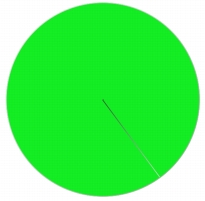
该圆形在屏幕上提供了画笔大小的可视呈现。
此外,您还可以访问其他画笔控制项以进一步自定义画笔。例如,您可以设置最小的画笔笔触大小,以便在画笔压力或方向改变时控制画笔笔触变细和变宽的程度。有关详细信息,请参阅调整画笔.
| 设置画笔大小 |
1 |
在工具箱中,单击“画笔工具” |
2 |
单击“画笔选择器”栏上的“画笔选择器”。 |
3 |
在“画笔库”面板中,单击画笔类别,然后单击画笔变体。 |
4 |
在属性栏上,调整“大小”滑块 |
如果您要随画笔大小缩放画笔笔触的特征,请单击属性栏上的“随画笔大小缩放特征”按钮 |
改变画笔大小后,Corel Painter 可能需要重建该画笔,因此会有短暂的延时。 |
您也可以通过按右中括号 (]) 键来逐步增加画笔大小,或者通过按左中括号 ([) 键来减小画笔大小。 |
您可以指定默认的画笔大小增量值(以像素为单位),方法是:选择“Corel Painter 12” |
您也可以禁用所有区域中的缩放选项,方法是:选择“Corel Painter 12”菜单 |
| 设置不透明度 |
1 |
在工具箱中,单击“画笔工具” |
2 |
单击“画笔选择器”栏上的“画笔选择器”。 |
3 |
在“画笔库”面板中,单击画笔类别,然后单击画笔变体。 |
4 |
在属性栏上,调整“不透明度”滑块 |
当“不透明度”设置较低时,应用的颜色较浅,因此您可以看到基色。当设置较高时,应用的颜色会更完全地覆盖基本像素。 |
某些笔法和笔尖类型不允许您调整不透明度。 |
当“画笔工具”处于活动状态时,您可以通过按数字键设置不透明度。每个数字键对应一个固定的百分比。例如,1 等于 10% 的透明度,5 等于 50% 的透明度,0 等于 100% 的透明度。 |
| 设置颗粒 |
1 |
在工具箱中,单击“画笔工具” |
2 |
单击“画笔选择器”栏上的“画笔选择器”。 |
3 |
在“画笔库”面板中,单击画笔类别,然后单击画笔变体。 |
4 |
在属性栏上,调整“颗粒”框滑块,或者在“颗粒”框中键入一个百分比。 |
向左调整滑块可以降低渗透度并显示较多纹理。往右移动则会增加渗透度并显示较少的颗粒。 |
对于液态媒材画笔,“颗粒”可控制其“拉力”的大小。对于“图像喷管”画笔,“颗粒”则可控制其与附加颜色的混合度。对于其他画笔(如喷枪),“颗粒”滑块不可用。 |
| 在屏幕上设置画笔属性 |
• |
执行下表中的一项任务。 |
您也可以恢复使用 Corel Painter 旧有的屏幕画笔大小调整功能,方法是:选择“Corel Painter 12”菜单 |
|
|
Copyright 2012 Corel Corporation. 保留所有权利。